使用受控識別和虛擬網路來設定安全存取
此內容適用於: ![]() v4.0 (預覽版)
v4.0 (預覽版) ![]() v3.1 (GA)
v3.1 (GA) ![]() v3.0 (GA)
v3.0 (GA) ![]() v2.1 (GA)
v2.1 (GA)
本操作指南會引導您逐步完成啟用 Document Intelligence 資源安全連線的流程。 您可以保護下列連線的安全:
虛擬網路 (
VNET) 內的用戶端應用程式與文件智慧服務資源之間的通訊。Document Intelligence Studio 與您的 Document Intelligence 資源之間的通訊。
您的 Document Intelligence 資源與儲存體帳戶之間的通訊 (定型自訂模型時所需)。
您要設定環境以保護資源安全:
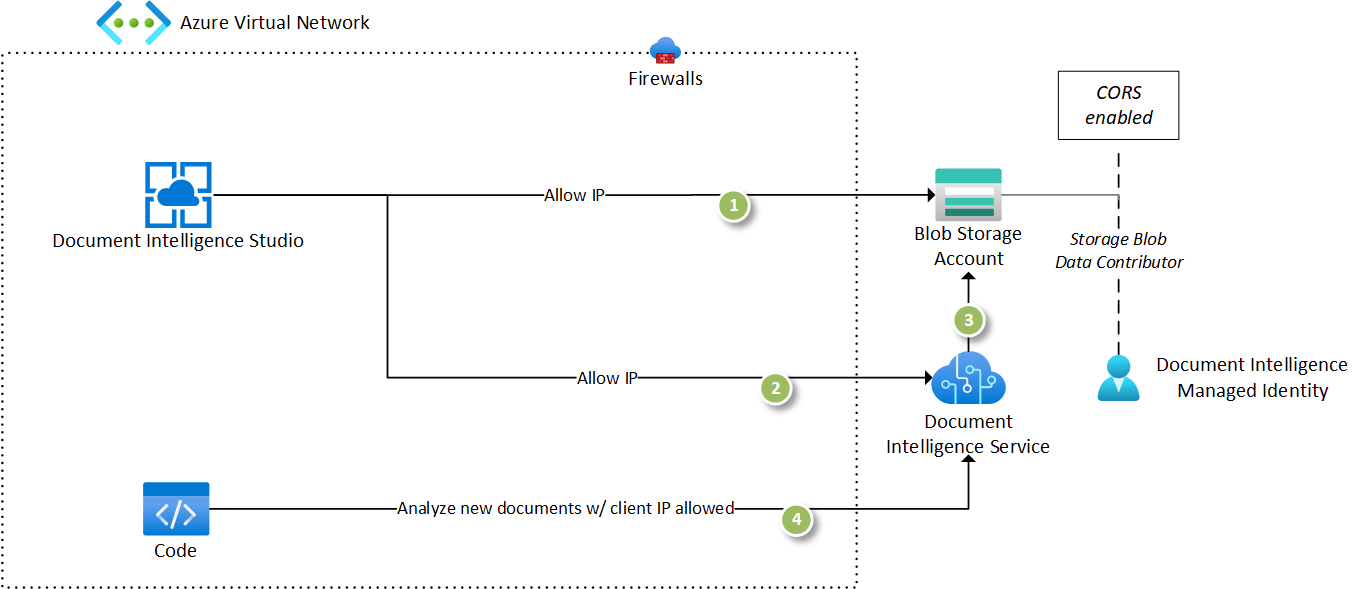
必要條件
若要開始,您需要:
Azure 入口網站中的文件智慧服務或 Azure AI 服務資源。 如需詳細步驟,請參閱建立多服務資源 (部分機器翻譯)。
Azure Blob 儲存體帳戶與 Document Intelligence 資源位於同一區域中。 建立容器,以在您的儲存體帳戶內儲存和組織 Blob 資料。
Azure 虛擬網路與 Document Intelligence 資源位於同一區域中。 建立虛擬網路來部署應用程式資源,以定型模型與分析文件。
適用於 Windows 或Linux/Ubuntu 的 Azure 資料科學 VM 可選擇將資料科學 VM 部署在虛擬網路中,以測試正在建立的安全連線。
設定資源
設定每項資源,以確保資源可以彼此通訊:
存取設定頁面並選取資源,將 Document Intelligence Studio 設定成使用新建立的 Document Intelligence 資源。
選取讀取 API 並分析範例文件,以確定並驗證設定是否正常運作。 如果資源設定正確,就能成功完成要求。
將訓練資料集新增至您所建立之儲存體帳戶中的容器。
選取自訂模型磚以建立自訂的專案。 請務必選取相同的 Document Intelligence 資源和您在上個步驟中建立的儲存體帳戶。
選取包含了您在上個步驟上傳之訓練資料集的容器。 確定訓練資料集是否位於資料夾內,且正確設定資料夾路徑。
請確定您有必要的權限,此工作室會設定存取儲存體帳戶所需的 CORS 設定。 如果您沒有權限,您必須先確定在儲存體帳戶上設定 CORS 設定,才能繼續作業。
確定並驗證工作室已設定為存取訓練資料。 如果您可以在標籤體驗中看到您的文件,則表示您已建立所有必要的連線。
您現在擁有可正常實作的所有所需元件,可使用預設安全性模型建置 Document Intelligence 解決方案:
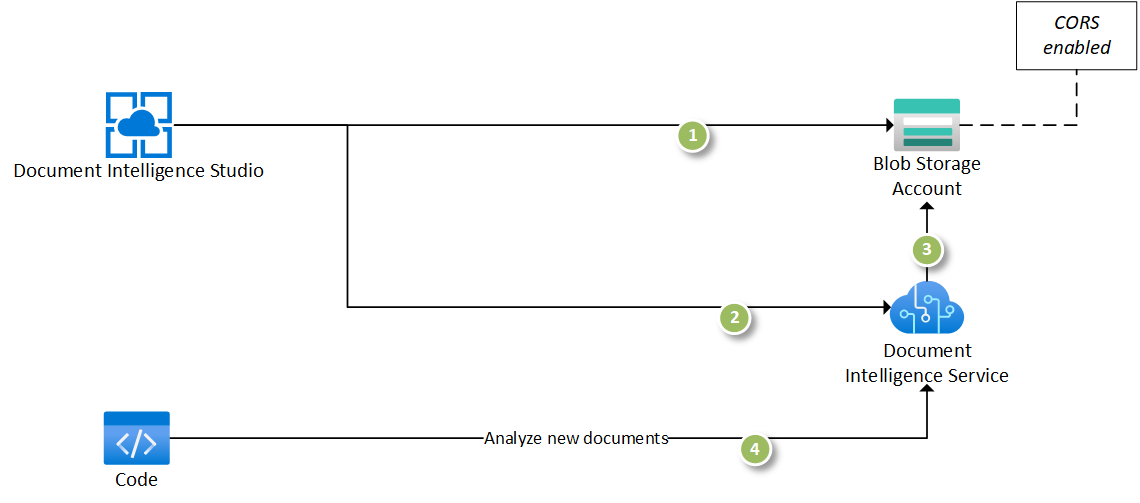
接下來,完成下列步驟:
在文件智慧服務資源上設定受控識別。
保護儲存體帳戶,只接受來自特定虛擬網路和 IP 位址的流量。
設定 Document Intelligence 受控識別以與儲存體帳戶通訊。
停用對文件智慧服務資源的公用存取,並建立私人端點。 您的資源便只能從特定虛擬網路和 IP 位址進行存取。
在選取的虛擬網路中新增儲存體帳戶的私人端點。
確定並驗證是否可以從虛擬網路定型模型及分析文件。
設定 Document Intelligence 的受控識別
瀏覽至 Azure 入口網站中的 Document Intelligence 資源,然後選取 [身分識別] 索引標籤。將系統指派的受控識別切換為 [開啟] 並儲存變更:
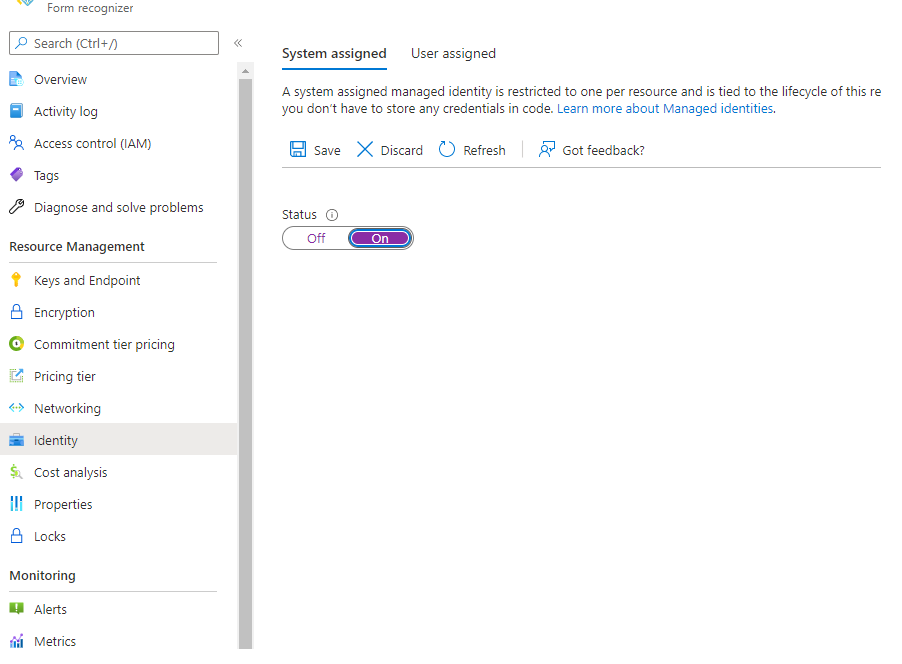
保護儲存體帳戶
在 Azure 入口網站中瀏覽至您儲存體帳戶的 [網路] 索引標籤,開始設定安全通訊。
在 [防火牆和虛擬網路] 下,從 [公用網路存取] 清單中,選擇 [已從選取的虛擬網路和 IP 位址啟用]。
確定已從 [例外狀況] 清單中選取 [允許受信任服務清單上的 Azure 服務存取此儲存體帳戶]。
儲存您的變更。
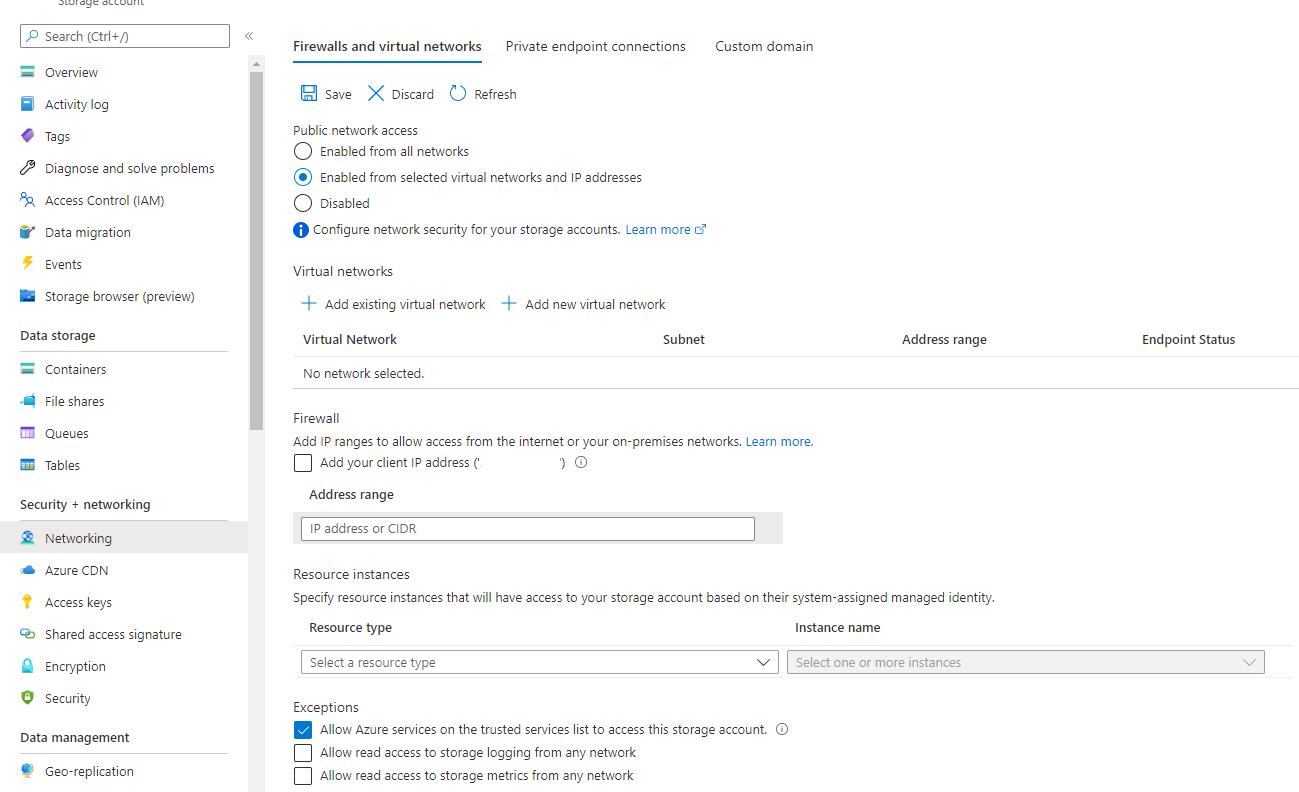
注意
您的儲存體帳戶無法從公用網際網路存取。
重新整理工作室中的自訂模型標籤頁面,會產生錯誤訊息。
啟用從 Document Intelligence 存取儲存體
為確保 Document Intelligence 資源可以存取訓練資料集,您必須為受控識別新增角色指派。
停留在 Azure 入口網站的儲存體帳戶視窗中,瀏覽至左側導覽列的 [存取控制 (IAM) ] 索引標籤。
選取 [新增角色指派] 按鈕。
![[新增角色指派] 視窗的螢幕擷取畫面。](media/managed-identities/v2-stg-role-assign-role.png?view=doc-intel-2.1.0)
在 [角色] 索引標籤上,搜尋並選取 [儲存體 Blob 資料讀取器] 權限,然後選取 [下一步]。
![選擇 [角色] 索引標籤的螢幕擷取畫面。](media/managed-identities/v2-stg-role-assignment.png?view=doc-intel-2.1.0)
在 [成員] 索引標籤上,選取 [受控識別] 選項,然後選取 [+ 選取成員]
在 [選取受控識別] 對話方塊視窗中,選取下列選項:
訂用帳戶。 選取您的訂用帳戶。
[受控識別]。 選取 [表單辨識器]。
選取。 選擇以受控識別啟用的 Document Intelligence 資源。
![[受控識別] 對話視窗的螢幕擷取畫面。](media/managed-identities/v2-stg-role-assign-resource.png?view=doc-intel-2.1.0)
[關閉] 對話方塊。
最後,選取 [檢閱 + 指派] 儲存變更。
太棒了! 您已將文件智慧服務資源設定為使用受控識別來連線到儲存體帳戶。
提示
當您嘗試使用 Document Intelligence Studio 時,您會看到 READ API 和其他預先建置的模型不需要儲存體存取權即可處理文件。 不過,定型自訂模型需要其他設定,因為此工作室無法直接與儲存體帳戶通訊。 您可以從儲存體帳戶的 [網路] 索引標籤選取 [新增您的用戶端 IP 位址],設定電腦透過 IP 允許清單存取儲存體帳戶,以啟用儲存體存取。
設定私人端點以從 VNET 存取
注意
資源只能從虛擬網路存取。
工作室中的某些文件智慧服務功能 (例如自動標籤) 需要文件智慧服務工作室能存取您的儲存體帳戶。
將我們的工作室 IP 位址 20.3.165.95 新增至文件智慧服務和儲存體帳戶資源的防火牆允許清單。 這是文件智慧服務工作室的專用 IP 位址,可以安全地允許。
當您從虛擬網路連線到資源時,新增私人端點可確保從虛擬網路存取儲存體帳戶和 Document Intelligence 資源。
接下來,您要設定虛擬網路,確保只有虛擬網路內的資源或透過網路的流量路由器可以存取 Document Intelligence 資源和儲存體帳戶。
啟用防火牆和虛擬網路
在 Azure 入口網站中,瀏覽至您的 Document Intelligence 資源。
在左側導覽列中選取 [網路] 索引標籤。
從 [防火牆與虛擬網路] 索引標籤啟用 [選取的網路和私人端點] 選項,然後選取 [儲存]。
注意
如果您嘗試存取任何 Document Intelligence Studio 功能,您會看到拒絕存取的訊息。 若要能在您的電腦上從工作室進行存取,請選取 [新增用戶端 IP 位址] 核取方塊和 [儲存],以還原存取權。
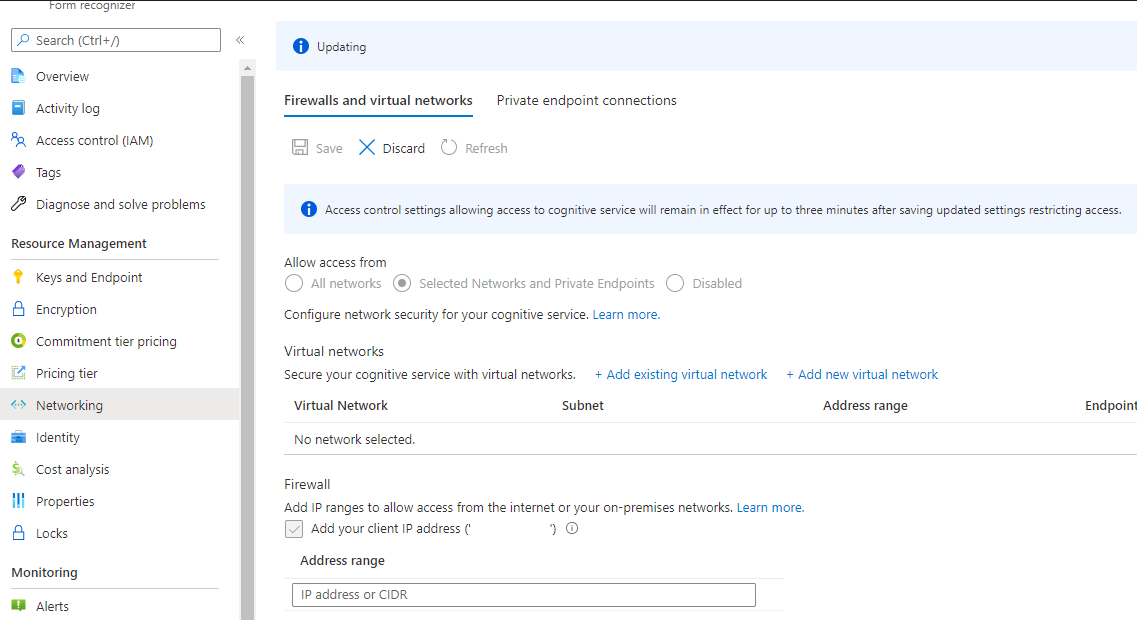
設定私人端點
瀏覽至 [私人端點連線] 索引標籤,然後選取 [+ 私人端點]。 您瀏覽至 [建立私人端點] 對話方塊頁面。
在 [建立私人端點] 對話方塊頁面中,選取下列選項:
訂用帳戶。 選取您的計費訂閱。
資源群組。 選取適當的資源群組。
名稱. 輸入私人端點的名稱。
區域。 選取和您虛擬網路相同的區域。
選取 [下一步:資源]。
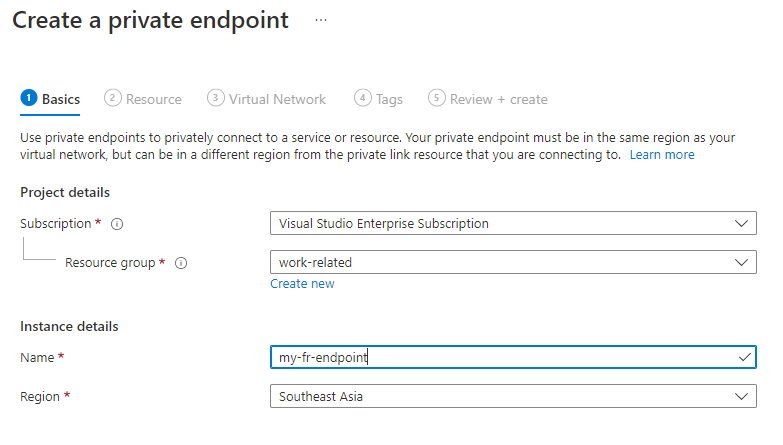
設定虛擬網路
在 [資源] 索引標籤上,接受預設值,然後選取 [下一步: 虛擬網路]。
在 [虛擬網路] 索引標籤上,確定選取您建立的虛擬網路。
如有多個子網路,請選取您希望私人端點連線的子網路。 接受預設值以 [動態配置 IP 位址]。
選取 [下一步: DNS]
接受預設值 [是] 以 [與私人 DNS 區域整合]。

接受其餘的預設值,然後選取 [下一步: 標籤]。
完成時,選取 [下一步:檢閱 + 建立]。
做得好! 您的 Document Intelligence 資源現在只能從虛擬網路和 IP 允許清單中的所有 IP 位址存取。
設定儲存體的私人端點
瀏覽至您在 Azure 入口網站中的儲存體帳戶。
在左側導覽功能表中選取 [網路] 索引標籤。
選取 [私人端點連線] 索引標籤。
選擇新增 [+ 私人端點]。
提供名稱並選擇與虛擬網路相同的區域。
選取 [下一步:資源]。
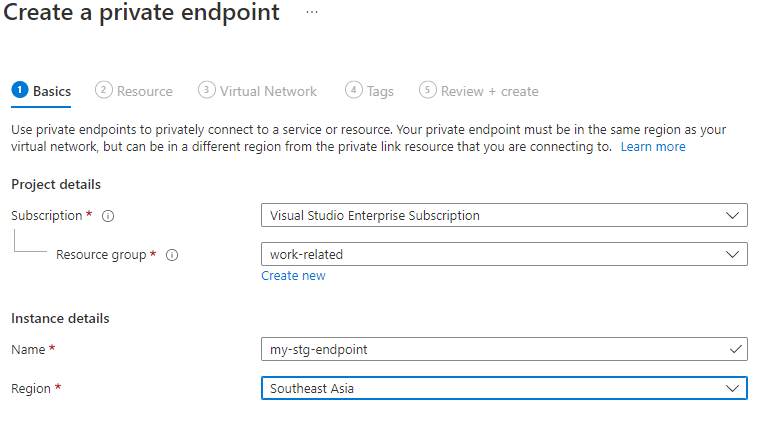
在 [資源] 索引標籤上,從 [目標子資源] 清單中選取 [Blob]。
選取 [下一步: 虛擬網路]。
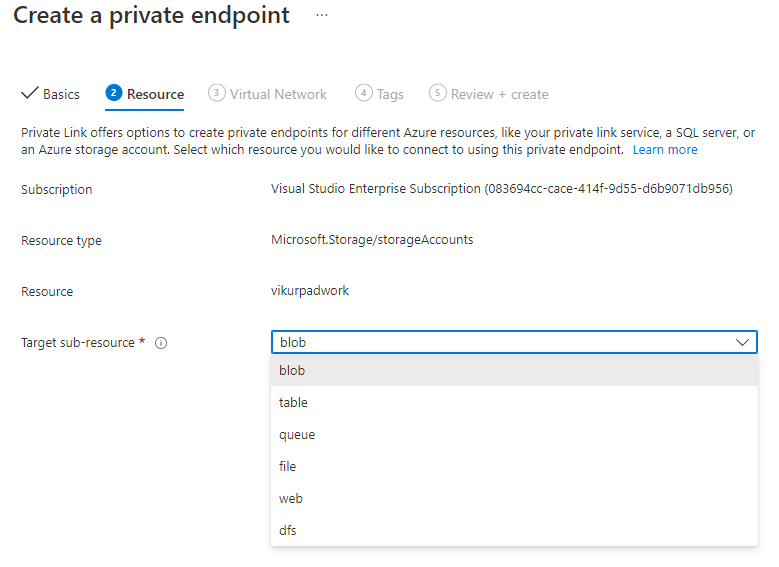
選取 [虛擬網路] 和 [子網路]。 確定選取 [為此子網路中的所有私人端點啟用網路原則],並啟用 [動態配置 IP 位址]。
選取 [下一步:DNS]。
確定 [與私人 DNS 區域整合] 啟用 [是]。
選取 [下一步:標記]。
完成時,選取 [下一步:檢閱 + 建立]。
很棒! 您現在已將 Document Intelligence 資源與儲存體之間的所有連線皆設定為使用受控識別。
注意
您只能從虛擬網路和允許的 IP 存取資源。
除非要求源自虛擬網路或透過虛擬網路路由,否則工作室存取及分析 Document Intelligence 資源的要求將會失敗。
驗證部署
若要驗證您的部署,您可以將虛擬機器 (VM) 部署到虛擬網路,然後連線到資源。
在虛擬網路中設定資料科學 VM。
從桌面遠端連線到 VM,並啟動會存取文件智慧服務工作室的瀏覽器工作階段。
分析要求和定型作業現應能順利運作。
介紹完畢 您現在可以使用受控識別和私人端點,設定 Document Intelligence 資源的安全存取。
常見的錯誤訊息
無法存取 Blob 容器:
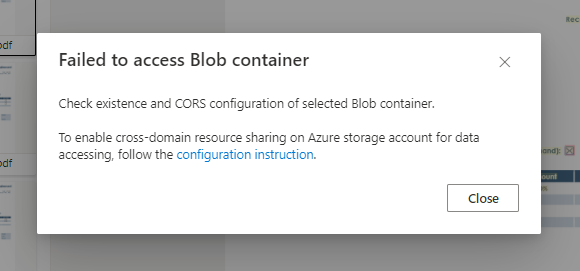
解決方法:
確定用戶端電腦可以存取文件智慧服務資源和儲存體帳戶,不論其位於相同的
VNET中,還是已在文件智慧服務資源和儲存體帳戶的 [網路] > [防火牆和虛擬網路] 設定頁面中允許用戶端 IP 位址。
AuthorizationFailure:
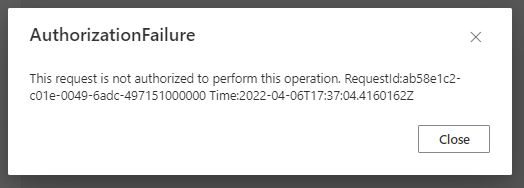
解決方案:確定用戶端電腦可以存取文件智慧服務資源和儲存體帳戶,不論其位於相同的
VNET中,還是已在文件智慧服務資源和儲存體帳戶的 [網路] > [防火牆和虛擬網路] 設定頁面中允許用戶端 IP 位址。ContentSourceNotAccessible:
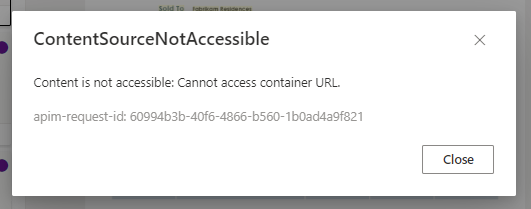
解決方法:確定您已為文件智慧服務受控識別指定儲存體 Blob 資料讀者角色,並已在 [網路] 索引標籤上啟用 [信任的服務] 存取或 [資源執行個體] 規則。
AccessDenied:
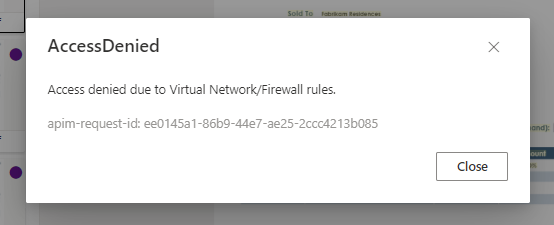
解決方案:確定用戶端電腦可以存取文件智慧服務資源和儲存體帳戶,不論其位於相同的
VNET中,還是已在文件智慧服務資源和儲存體帳戶的 [網路] > [防火牆和虛擬網路] 設定頁面中允許用戶端 IP 位址。
下一步
意見反應
即將登場:在 2024 年,我們將逐步淘汰 GitHub 問題作為內容的意見反應機制,並將它取代為新的意見反應系統。 如需詳細資訊,請參閱:https://aka.ms/ContentUserFeedback。
提交並檢視相關的意見反應